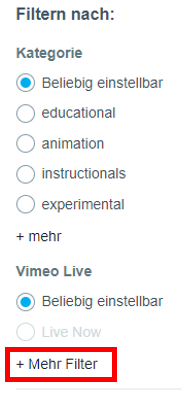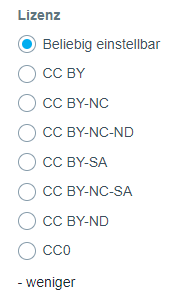4.3.2 Videos
| [gesichtete Version] | [gesichtete Version] |
(Anleitung hinzugefügt) |
(Anleitung für Vimeo hinzugefügt) |
||
| Zeile 2: | Zeile 2: | ||
=== YouTube === | === YouTube === | ||
<loop_area type="websource">[https://www.youtube.com/ YouTube]</loop_area> | <loop_area type="websource">Link: [https://www.youtube.com/ YouTube]</loop_area> | ||
# In der Suchleiste den Suchbegriff eintippen und "Enter" drücken. | # In der Suchleiste den Suchbegriff eintippen und "Enter" drücken. | ||
# Über den Suchergebnissen "Filter" wählen. | # Über den Suchergebnissen "Filter" wählen. | ||
| Zeile 10: | Zeile 10: | ||
=== Vimeo === | === Vimeo === | ||
<loop_area type="websource">[https://vimeo.com/de/ Vimeo]</loop_area> | <loop_area type="websource">Link: [https://vimeo.com/de/ Vimeo]</loop_area> | ||
# In der Suchleiste den Suchbegriff eintippen und "Enter" drücken. | |||
# Links neben den Suchbegriffen erscheinen Filter. Am unteren Ende auf "Mehr Filter" klicken. | |||
# Unter den erscheinenden Filtern ist der Filter für Lizenzen. | |||
{| class="wikitable" | |||
! Schritt 2 !! Schritt 3 | |||
|- | |||
| <loop_figure title="Mehr Filter" description="" copyright="" show_copyright="false" index="true" id="61979f4691088">[[Datei:Vimeo 1.png|mini]]</loop_figure> || <loop_figure title="Lizenzfilter" description="" copyright="" show_copyright="false" index="true" id="61979f469108d">[[Datei:Vimeo 2.PNG|mini]]</loop_figure> | |||
|} | |||
Version vom 19. November 2021, 14:57 Uhr
In diesem Abschnitt werden Video-Plattformen vorgestellt, mit denen man nach CC-lizensierten Inhalten filtern kann.
YouTube
Websource
Link: YouTube
- In der Suchleiste den Suchbegriff eintippen und "Enter" drücken.
- Über den Suchergebnissen "Filter" wählen.
- Unter "Eigenschaften" den Filter "Creative Commons" auswählen.
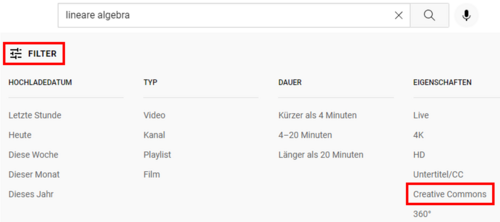
Vimeo
Websource
Link: Vimeo
- In der Suchleiste den Suchbegriff eintippen und "Enter" drücken.
- Links neben den Suchbegriffen erscheinen Filter. Am unteren Ende auf "Mehr Filter" klicken.
- Unter den erscheinenden Filtern ist der Filter für Lizenzen.
| Schritt 2 | Schritt 3 |
|---|---|